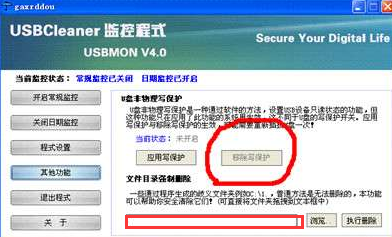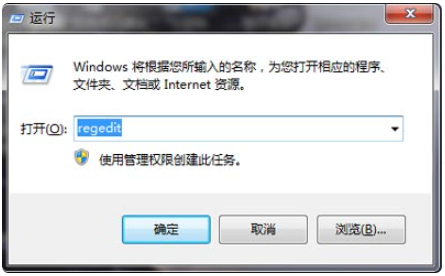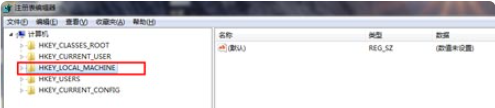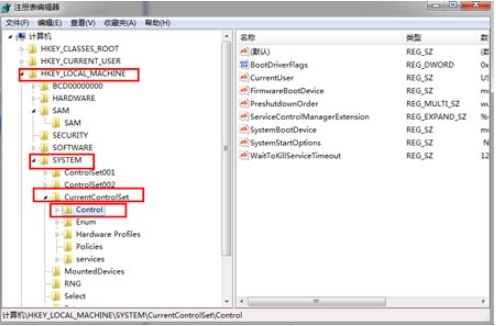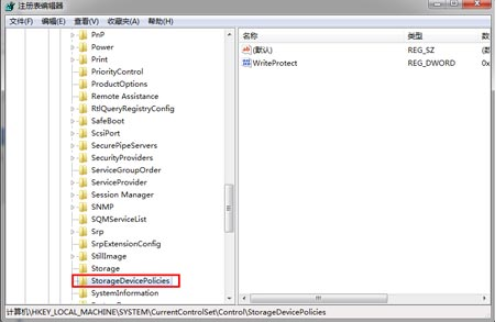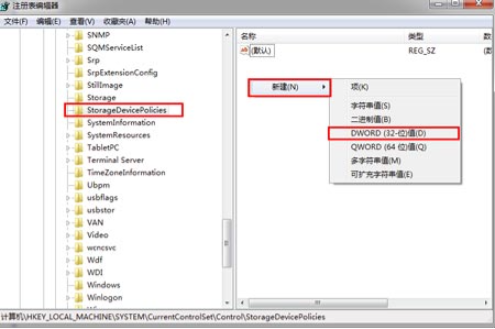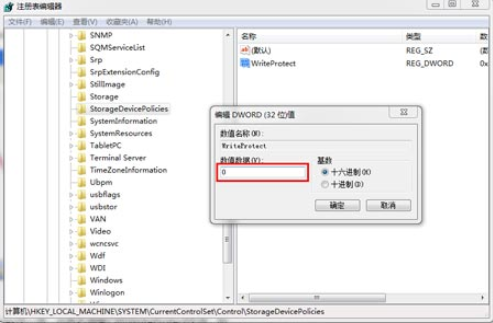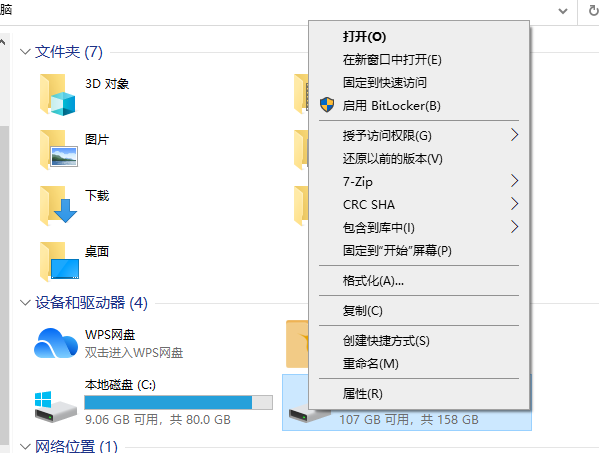金士顿u盘被写保护如何解决?金士顿u盘是有名的u盘品牌产品,不过使用久后难免也会出现一些问题,比如金士顿u盘被写保护等。有网友反映自己的u盘被写保护怎么解除,下面小编就教下大家解除金士顿u盘写保护的方法。
工具/原料:
1、操作系统: windows 7、10
2、品牌型号:台式/笔记本电脑 金士顿U盘
3、软件版本:USBCleaner
小编今天分享几种方法如下:
方法一:利用u盘去掉写保护工具
1、在网上下载一个u盘去掉写保护工具USBCleaner;
2、打开该软件,在软件的其他功能里有一个“移除写保护”功能;
3、选择需要去除写保护的U盘,然后点击“移除写保护”按钮。
方法二:被系统保护起来,修改注册表解除
1、鼠标点击开始菜单,选择运行菜单打开输入regedit命令确定。
2、进入注册表编辑器后,选择“HKEY_LOCAL_MACHINE”展开。
3、依次打开[HKEY_LOCAL_MACHINE\SYSTEM\CurrentControlSet],在CurrentControlSet下面,找到Control这一项。
4、查看是否有StorageDevicePolicies这一项选中,如果没有,可以在Control项上右键,选择“新建”子菜单中的“项”。
5、在StorageDevicePolicies这一项的右侧窗口,在空白处右键,新建一个DWORD值。
6、名称命名为“WriteProtect”,在“WriteProtect”单击鼠标右键,选择修改,将其值保持为“0”。然后按“确定”保存并退出编辑DWORD窗口,重启电脑就可以解除写保护。
方法三:格式化u盘
如果以上方法均无效,建议尝试格式化U盘,先把重要的文件保存到其他的磁盘,选择格式化U盘, 然后重新拔插正常即可解决u盘写保护的问题。
当然还有部分型号的金士顿U盘自带有保护的物理开关,我们只要将开关自行关闭写保护功能就可以了。以上,你学会了吗?


 时间 2022-08-01 17:28:15
时间 2022-08-01 17:28:15 作者 admin
作者 admin 来源
来源